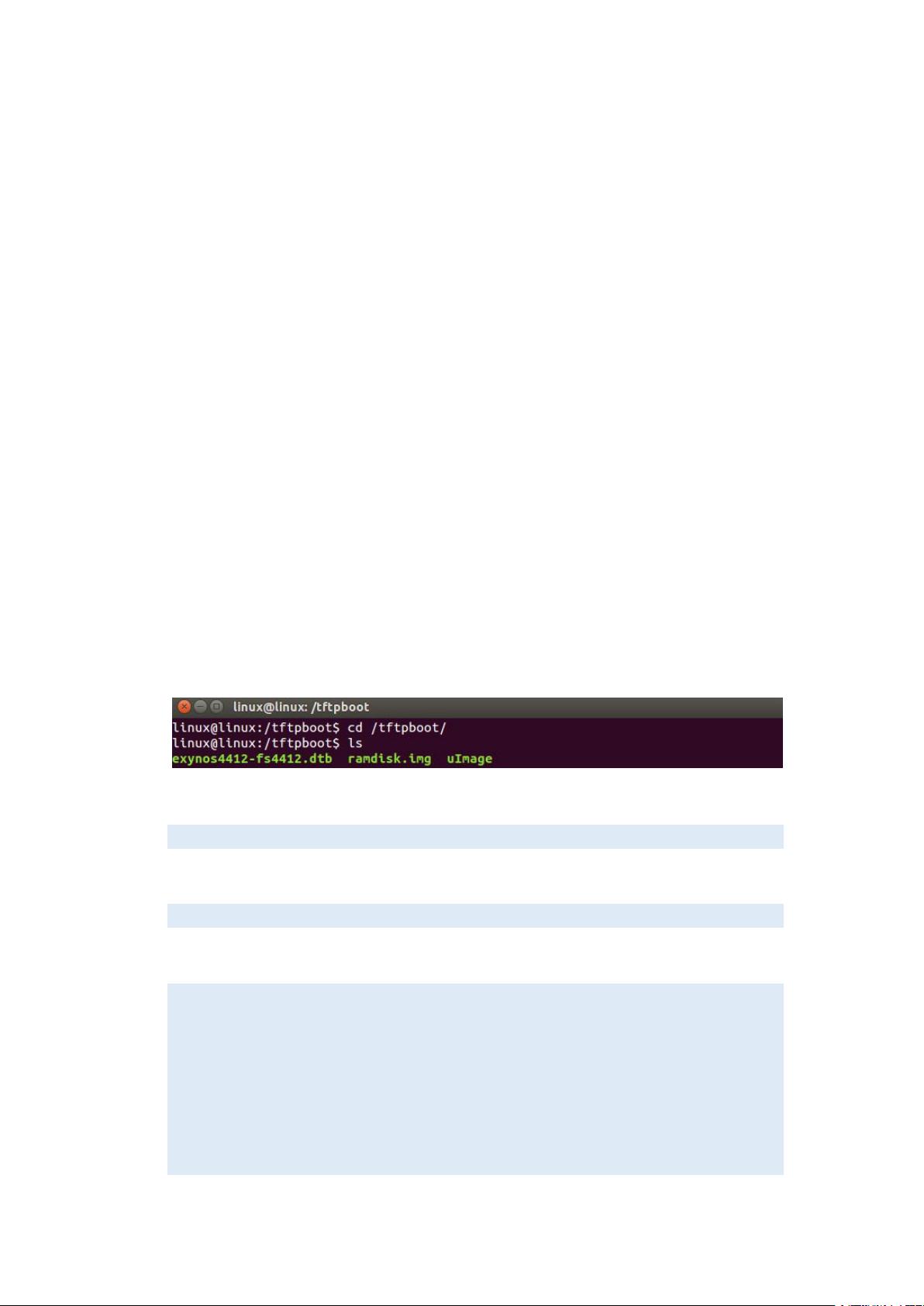Ubuntu环境下通过UBoot加载Linux内核实验指南
需积分: 8 28 浏览量
更新于2024-08-04
收藏 585KB PDF 举报
"实验5 Linux内核的安装与加载.pdf"
这篇文档主要介绍了如何在Linux环境中使用uboot工具来安装和加载内核,适用于FS4412实验平台。实验目的是让学习者掌握uboot的运用,以便通过它来处理内核和根文件系统的加载。
实验环境包括Ubuntu 14.04操作系统和FS4412实验平台。实验操作区分了两种环境:在Ubuntu主机上使用的是以“$”开头的命令,而在开发板上则是以“#”开头的命令。
实验步骤详细描述了通过tftp服务加载内核和根文件系统的流程:
1. 首先,需要将“Linux内核镜像”目录下的“uImage”和“exynos4412-fs4412.dtb”文件,以及“根文件系统镜像”目录下的“ramdisk.img”文件,复制到Ubuntu中的tftp工作目录下,并修改所有文件的权限,使其可执行,这通过`sudo chmod 777 /tftpboot/*`命令完成。
2. 接着,重启tftp服务器,使用`sudo service tftpd-hpa restart`命令。
3. 在开发板上,进入uboot交互模式,设置启动参数。设置包括IP地址(`setenv ipaddr`)、服务器IP(`setenv serverip`)、bootcmd(指定加载内核、设备树和根文件系统的命令),以及bootargs(设置根文件系统类型、NFS服务器IP、初始化命令等)。这里需要注意,所有的IP地址和路径都需要根据实际网络环境进行调整。
4. 设置完成后,保存环境变量(`saveenv`),检查网络设置是否正确,确保开发板和Ubuntu主机在同一网段。然后,通过网线连接开发板和电脑,给开发板重新上电,观察uboot是否能正确加载内核和根文件系统,并启动Linux。
5. 如果启动成功,可以进一步在终端上运行Linux的shell命令,验证系统是否正常运行。
实验过程中需要注意,输入命令时避免出现中文字符,因为uboot可能不支持非ASCII字符。此外,正确配置IP地址和路径是实验成功的关键。通过这个实验,学习者不仅可以了解uboot的基本操作,还能深入理解Linux内核加载和根文件系统挂载的过程。
2021-09-06 上传
228 浏览量
2021-09-30 上传
2009-04-17 上传
2014-04-10 上传
2019-11-18 上传
2021-10-11 上传
2021-09-06 上传
2021-09-30 上传
嵌入式学习者。
- 粉丝: 130
- 资源: 15
最新资源
- 掌握Jive for Android SDK:示例应用的使用指南
- Python中的贝叶斯建模与概率编程指南
- 自动化NBA球员统计分析与电子邮件报告工具
- 下载安卓购物经理带源代码完整项目
- 图片压缩包中的内容解密
- C++基础教程视频-数据类型与运算符详解
- 探索Java中的曼德布罗图形绘制
- VTK9.3.0 64位SDK包发布,图像处理开发利器
- 自导向运载平台的行业设计方案解读
- 自定义 Datadog 代理检查:Python 实现与应用
- 基于Python实现的商品推荐系统源码与项目说明
- PMing繁体版字体下载,设计师必备素材
- 软件工程餐厅项目存储库:Java语言实践
- 康佳LED55R6000U电视机固件升级指南
- Sublime Text状态栏插件:ShowOpenFiles功能详解
- 一站式部署thinksns社交系统,小白轻松上手